电脑系统管理权限怎么设置_电脑系统如何设置权限管理器
1.电脑软件权限设置在哪里
2.win10电脑管理员权限怎么设置
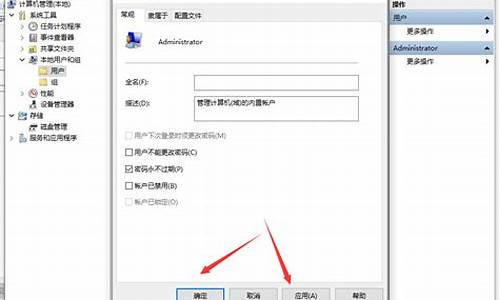
在计算机管理的界面中可以设置管理员权限,具体操作请参照以下步骤。
1、在电脑桌面找到“计算机”图标,然后右击鼠标,在右键菜单中选择“管理”选项进行点击。
2、进入计算机管理的界面后,在“本地用户和组”下找到“用户”点击。
3、然后在右侧页面中找到管理员账号后右击鼠标,在出现的菜单中点击“属性”选项。
4、然后在常规的页面下,取消勾选“账号已禁用”选项。
5、最后点击“确定”按钮。完成以上设置后,即可在电脑系统里设置好管理员权限。
电脑软件权限设置在哪里
1、右键磁盘~属性~高级属性~ 权限 ?可以对用户操作磁盘的权限经行设置
2、开始~运行~ gpedit.msc 组策略~计算机管理~磁盘管理可以设置磁盘用户权限
3、计算机管理~用户与组~可以对计算机用户权限分组管理分配
安装Windows XP时,如果设置了一个管理员账户,那么系统内置没有密码保护Administrator管理员账户是不会出现在用户登录列表中的。
虽然它身在幕后,可却拥有系统最高权限,为了方便操作及保证系统安全,可以先给它设置密码,然后再把它请到台前来。以下便介绍具体方法。
使用“传统登录提示”登录?启动系统到欢迎屏幕时,按两次“Ctrl+Alt+Delete”组合键,在出现的登录框中输入Administrator账户的用户名和密码即可。
也可以单击“开始→控制面板”,双击“用户账号”图标,在弹出的“用户账号”窗口中,单击“更改用户登录或注销的方式”,去掉“使用欢迎屏幕”前的复选框,单击“应用选项”即可在启动时直接输入Administrator账户名及密码登录。
win10电脑管理员权限怎么设置
权限管理,在手机里面使用的比较多。但是电脑权限管理,大家可能使用的就不多了。那么电脑软件权限设置在哪里呢?下面就来和大家分享一下操作步骤。
windows系统
1、首先打开电脑,找到电脑管家,点击一下
2、点击电脑管家之后进入新的界面,点击界面上的设置中心进入
3、进入设置之后,找到左侧的权限雷达,点击进入
4、点击权限雷达之后即可看到软件权限提醒的选项,在这里就可以进行设置了
Mac电脑
1、单击苹果图标。这是菜单栏左上角的Apple徽标。
2、单击系统偏好设置。
3、点击“安全和隐私”图标。图标的形状像房子。
4、点击隐私。
5、单击左窗格中的服务。左侧的服务包含具有该功能的应用程序,这些应用程序显示在右侧的窗口中。
6、单击应用旁边的复选框以添加或删除权限。带有蓝色复选标记的应用程序有权使用该窗口左窗格中突出显示的服务。
7、点击红色的“x”按钮。您的应用权限将被更改!
由于某些原因,当前用户账户没有了管理员权限或唯一的管理员账户被禁用,导致无法以管理员身份运行程序,或运行程序时提示需要输入管理员用户名或密码,但却没有输入窗口。这类情况下,需要进入安全模式重新设定用户账户权限,具体操作如下:
1.同时按下win键+R键,输入cmd回车。
2.在命令提示符窗口输入:net localgroup Administrators并回车,确认成员下只有一个Administrator账户,方可进行后续操作。
3.在系统内点击开始-电源,按住shift键再点击重启,电脑重新启动后在选择一个选项页面点击疑难解答-高级选项-启动设置-重启
4.在启动设置的页面,按指定键进入安全模式(一般为4)。
5.进入安全模式后,点击开始-账户,即可看到Administrator账户名,点击并登陆。
6.登陆后同时按下Win键+R键输入netplwiz并回车。
7.进入用户控制页面,在本机用户下找到自己的账户(此处为S4200UA),点击属性。
8.切换至组成员页面,并点选管理员,应用并确认,回到用户账户页面后再次点击确认。
9.重启电脑,即可在开始-设置-账户下看到本地账户恢复了管理员权限。
声明:本站所有文章资源内容,如无特殊说明或标注,均为采集网络资源。如若本站内容侵犯了原著者的合法权益,可联系本站删除。












